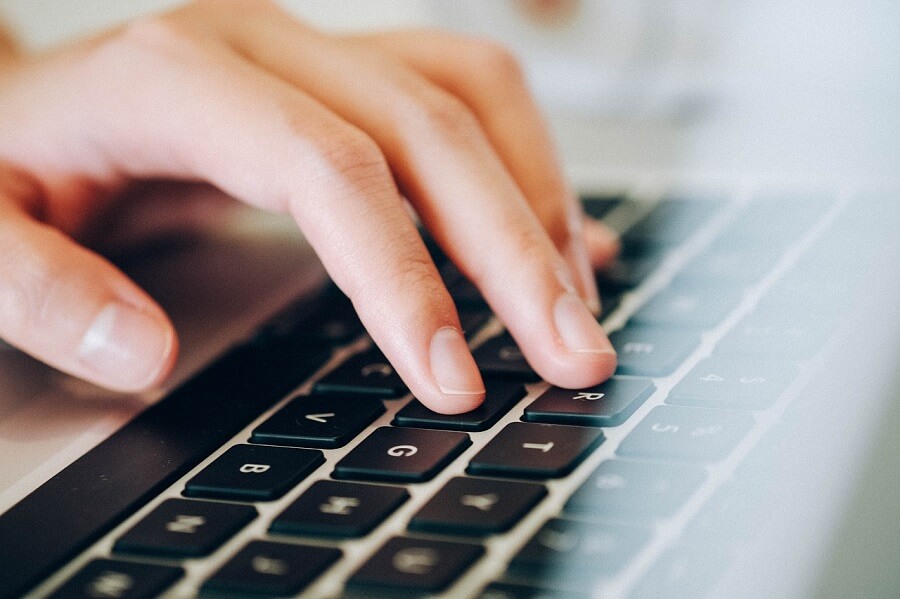Correction de la solution de secours ne fonctionnant pas sous Windows 10: De nombreux utilisateurs sont confrontés à ce problème lorsque certaines de leurs touches de clavier cessent de fonctionner, en particulier la touche de retour arrière. Et sans lui touche de retour arrière les utilisateurs ont des difficultés à utiliser leur ordinateur. Afin de Bureau usuarios que necesitan hacer presentaciones, documentos o escribir una gran cantidad de posts esto es una pesadilla para ellos. Muchos usuarios siempre asumen que este problema se debe a una falla en su teclado, pero en cambio, el motivo real podría deberse a controladores corruptos, incompatibles u obsoletos. Además puede haber otras causas, como malwares, teclas adhesivas, etc., por lo que, sin renunciar tiempo, veamos el problema Cómo resolver el problema de que el retroceso no funciona en Windows 10.
(*10*)
Correction de la solution de secours ne fonctionnant pas dans Windows 10
Assurez-vous de créer un point de restauration en cas de problème.
Méthode 1: désactiver les touches rémanentes et les touches de filtre
Las teclas adhesivas y las teclas de filtro son dos nuevas funciones de facilidad de uso en el sistema operativo Windows. Las teclas adhesivas posibilitan a los usuarios utilizar una tecla al mismo tiempo cuando se aplican atajos. Una vez más, las teclas de filtro reportan al teclado para ignorar las pulsaciones breves o repetidas del Nom d'utilisateur. Si estas funciones clave están habilitadas, entonces puede surgir el problema de que la tecla de retroceso no funciona. Para solucionar este problema, los pasos son:
1.Accédez à Démarrer et recherchez «facilité». Alors choisi "Eas, des paramètres d'accès».
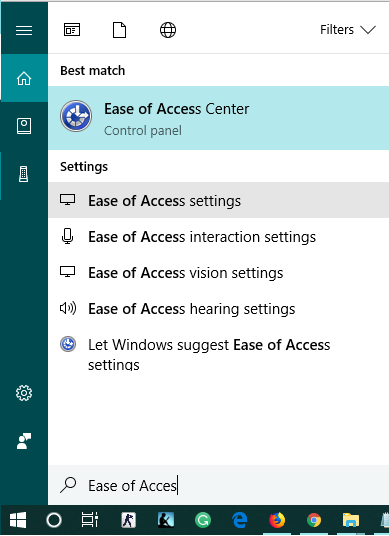
Dans le volet de la fenêtre de gauche, choisissez Clavier.
3.Éteignez le levier bouton pour Clés autocollantes et touches de filtre.
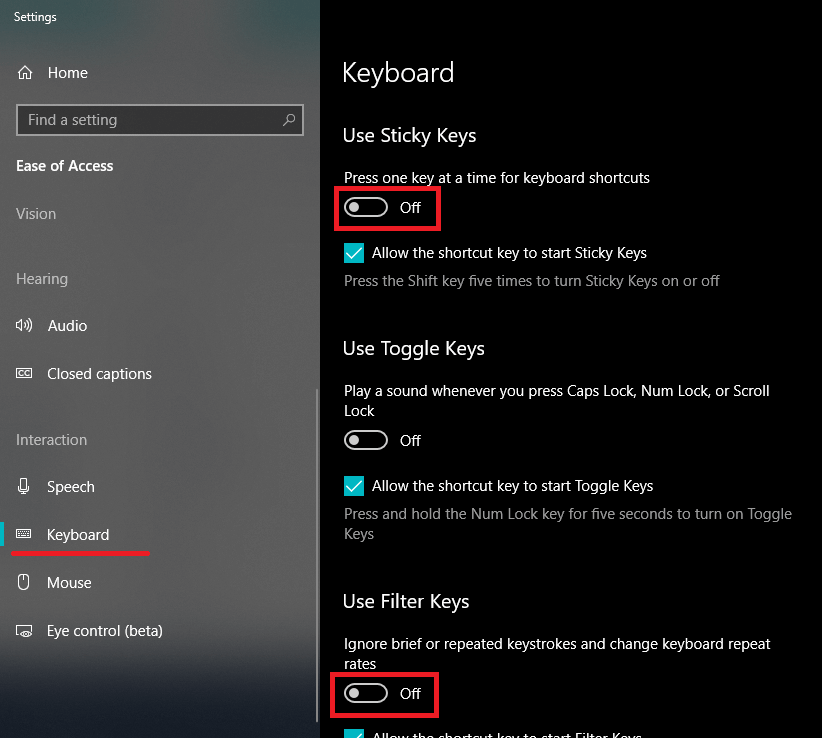
4. Vérifiez maintenant si votre touche de retour arrière fonctionne ou non.
Méthode 2: réinstaller les pilotes de clavier
La réinstallation de votre clavier peut également vous aider à résoudre le problème. Pour ce faire, les étapes sont:
1.Appuyez sur la touche Windows + R, puis tapez devmgmt.msc et cliquez sur Avoir accès pour ouvrir le Gestionnaire de périphériques.

Développez les claviers, puis le bouton droit de la souris sur votre clavier et sélectionnez Désinstaller
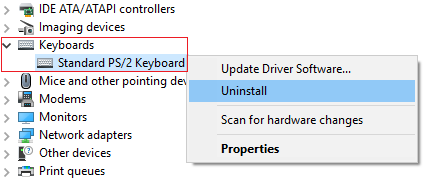
3.Si vous êtes invité à confirmer, sélectionnez Oui ok.
4. Redémarrez votre ordinateur pour stocker les modifications et Windows réinstalle automatiquement vos pilotes de clavier.
Méthode 3: mettre à jour le pilote du clavier
Avec la fin de Résolvez le problème de jeu qui ne fonctionne pas, nécessite la mise à jour de vos pilotes de clavier existants vers la dernière version. Pour ce faire, les étapes sont:
1.Appuyez sur la touche Windows + R, puis tapez "devmgmt.mscEt appuyez sur Entrée pour ouvrir le Gestionnaire de périphériques.

2 Développez le clavier, puis cliquez avec le bouton droit de la souris Clavier PS / 2 standard et sélectionnez Mettre à jour le pilote.
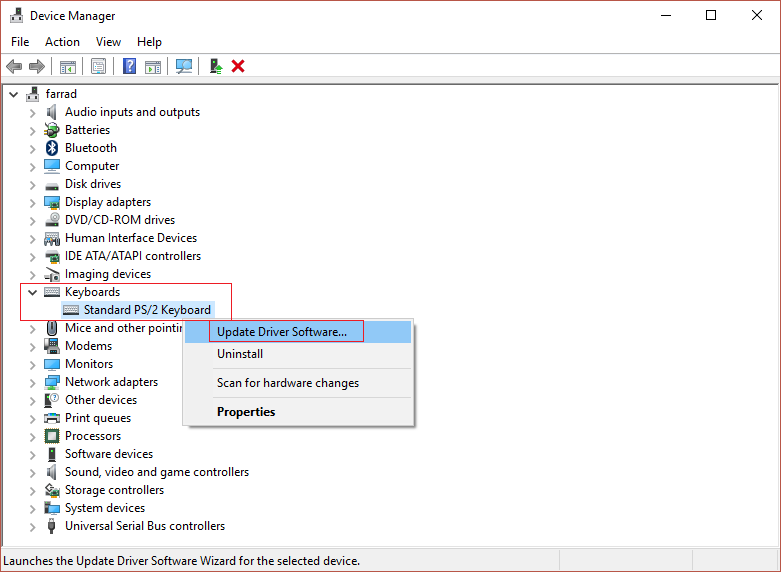
3.Tout d'abord, sélectionnez Busque de forma automática el Logiciel del controlador actualizado et attendez que Windows installe automatiquement le dernier pilote.

Redémarrez votre ordinateur et voyez si vous pouvez résoudre le problème, sinon continuez.
5. Revenez au Gestionnaire de périphériques et cliquez avec le bouton droit sur Clavier PS / 2 standard et sélectionnez Mettre à jour le pilote.
6.Cette fois, sélectionnez «Recherchez le logiciel pilote sur mon ordinateur.«

7. Sur l'écran suivant, cliquez sur «Permettez-moi de choisir parmi une liste de pilotes disponibles sur mon ordinateur.«
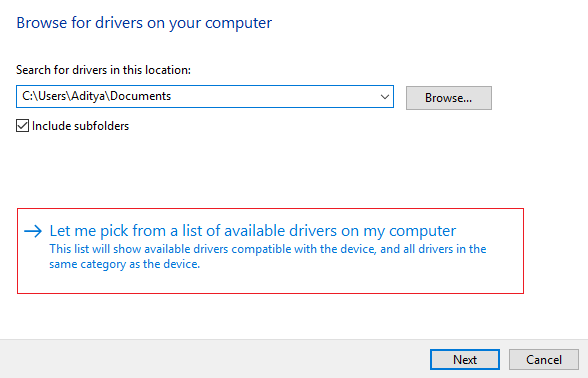
8. Sélectionnez les derniers pilotes dans la liste et cliquez sur Suivant.
9.Redémarrez votre ordinateur pour stocker les modifications et voir si vous pouvez résoudre le problème selon lequel la restauration ne fonctionne pas dans Windows 10.
Méthode 4: assurez-vous que Windows est à jour
Cela peut sembler étrange, mais il faut mettre à jour votre Windows pour résoudre ce problème. Lorsque vous mettez à jour Windows, il installe automatiquement les derniers pilotes pour tous les périphériques et résout ainsi le problème sous-jacent. L'étape de mise à jour de votre système est simple. Suivez les étapes pour résoudre le problème:
1. Allez dans Démarrer et tapez «Windows Update».
2.Cliquez sur «Windows Update”À partir du résultat de la recherche.

3.Vérifiez les mises à jour et installez les mises à jour disponibles.
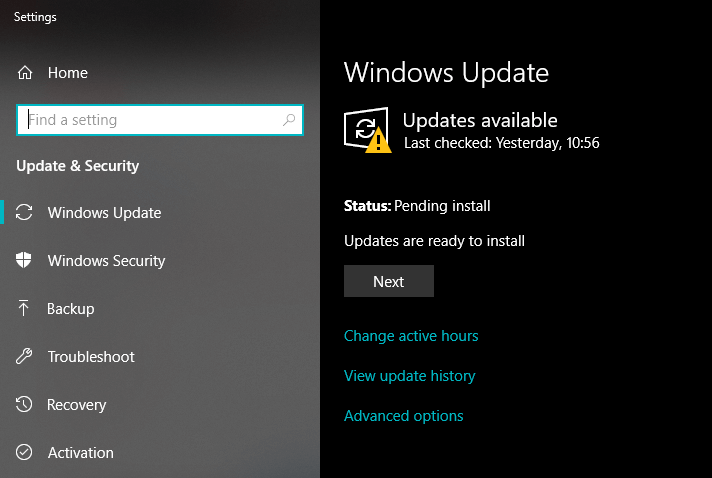
4. Redémarrez votre système et essayez à nouveau votre touche de retour arrière.
Méthode 5: testez votre clavier sur un autre ordinateur
Existen diferentes alternativas para chequear si hablamos de un obstáculo de software o de Matériel. Si está usando un teclado de escritorio, puede conectarlo a otra ordenador o computadora portátil a través de el puerto USB o PS2. Si votre clavier ne fonctionne pas correctement sur un autre ordinateur, il est temps de remplacer votre clavier par un nouveau. L'achat d'un clavier USB est recommandé car les claviers PS2 sont anciens et ne peuvent être utilisés qu'avec les systèmes de bureau.
Méthode 6: scannez votre ordinateur avec Anti-Malware
Les logiciels malveillants peuvent causer de graves problèmes à votre système. Vous pouvez désactiver votre souris et empêcher les touches de votre clavier de fonctionner ou même désactiver les touches qui peuvent vous gêner telles que l'espace, la suppression, l'accès, le retour arrière, etc. Par conséquent, il est recommandé de télécharger et d'installer des applications telles que Malwarebytes ou d'autres applications anti-malware pour rechercher des logiciels malveillants sur votre système. Par conséquent, il est recommandé de lire cet article pour résoudre le problème de la clé de retour arrière qui ne fonctionne pas: Comment utiliser Malwarebytes Anti-Malware pour supprimer les logiciels malveillants.

Méthode 7: désactiver le démarrage rapide
1.Appuyez sur la touche Windows + R, puis tapez contrôle et appuyez sur Entrée pour ouvrir Panneau de commande.
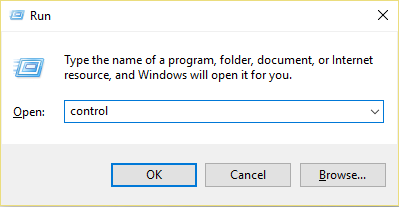
2. cliquez sur Matériel et son puis clique Options d'alimentation.
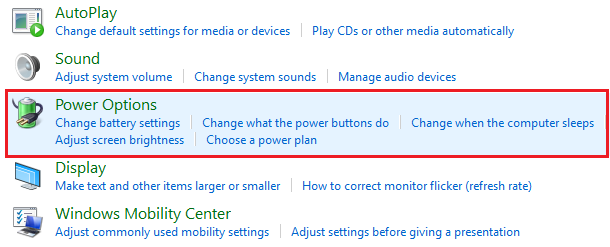
3. Ensuite, dans le volet de la fenêtre de gauche, sélectionnez «Choisissez ce que font les boutons d'alimentation.«
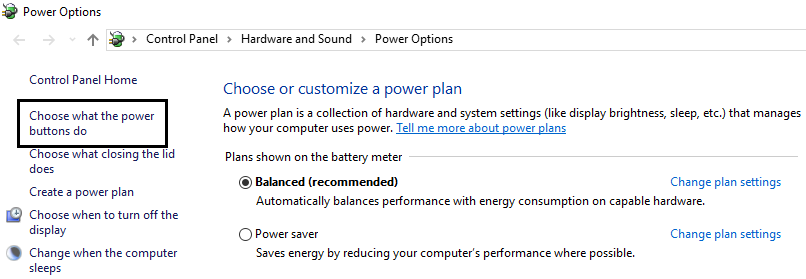
4.Cliquez maintenant sur «Modifiez les paramètres qui ne sont pas disponibles aujourd'hui.«
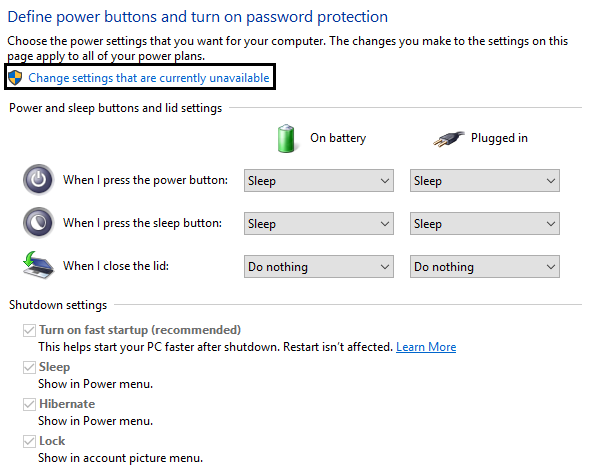
5. Décochez «Activer le démarrage rapideEt cliquez sur Enregistrer les modifications.
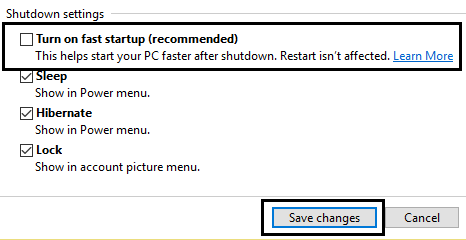
Méthode 8: Réparer Installer Windows 10
Este método es el último recurso debido a que si nada funciona, posiblemente este método reparará todos los problemas de su ordenador. Reparar Instale básicamente utilizando una actualización en el lugar para reparar problemas con el sistema sin borrar los datos del usuario presentes en el sistema. Así que siga este Publier para ver Cómo reparar la instalación de Windows 10 fácilmente.
Conseillé:
J'espère que cet article vous a été utile et que vous pouvez maintenant Correction de la solution de secours ne fonctionnant pas dans Windows 10Mais si vous avez encore des doutes sur ce tutoriel, n'hésitez pas à leur demander dans la section commentaires.